Höhere Effizienz
Die intuitive Benutzeroberfläche und die Funktionen, die eine Vielzahl von Benutzern und Umgebungen unterstützen, helfen Ihnen, den Zeitaufwand für die Bedienung des Geräts zu reduzieren und die Effizienz Ihrer täglichen Arbeit zu steigern.
Einfache Touchpanel-Bedienung
Anpassen für mehr Benutzerfreundlichkeit
Sie können den Bildschirm für den schnellen Zugriff auf häufig verwendete Funktionen anpassen oder die Anzeige und Einstellungen für eine einfachere Bedienung ändern.
Optimieren der Einstellungen für jeden Anwender (Personalisierung)
Nach der Anmeldung am Gerät kann jeder Anwender das Gerät mit den von ihm bevorzugten Einstellungen bedienen. Die Anwender können Einstellungen und Funktionen wie ihren eigenen personalisierten Bildschirm oder das Adressbuch verwenden und ihre Einstellungen automatisch speichern, um eine schnellere und bequemere Bedienung zu gewährleisten.
* Um die Personalisierungsfunktion zu nutzen, müssen Sie die Einstellungen am Gerät konfigurieren. Aktivieren und deaktivieren der Personalisierungsfunktion
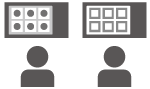
Effizientere Arbeitsabläufe
Schnelles Drucken von Daten ohne Treiber
Sie können anhand der zuvor konfigurierten Druckeinstellungen drucken, indem Sie die Dateien einfach in einen „Hot Folder“ in die Erweiterter Platz kopieren.
Sie können auch über die Standardfunktionen des Betriebssystems oder einen Cloud-Dienst drucken.
* Um einen Hot Folder zu verwenden, müssen Sie zunächst einen Hot Folder der Erweiterter Platz hinzufügen. Hinzufügen eines Hot Folder
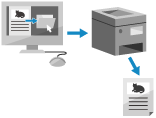
Verwendung eines Smartphones oder Tablets
Sie können über eine App Daten von einem mobilen Gerät drucken, das mit dem Gerät verbunden ist. Das Gerät unterstützt die Direkte Verbindung, die das Einrichten der Verbindung erleichtert, ohne dass ein Wireless LAN-Router verwendet werden muss.
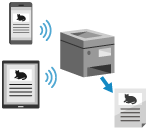
Prüfen und Sichern von Faxdokumenten als Daten
Sie können gesendete und empfangene Faxe digitalisieren und speichern und sie an einen bestimmten Empfänger weiterleiten. Dies ist praktisch, wenn Sie den Inhalt von empfangenen Faxen von einem entfernten Standort aus prüfen oder gesendete oder empfangene Faxe sichern möchten.
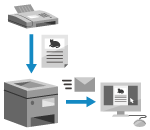
Reduzierung von Fehlern und Vereinfachung von Vorgängen beim Kopieren oder Scannen
Sie können die Funktion zur Erkennung von Mehrfachblatteinzug verwenden, die erkennt, wenn mehrere Blätter des Originals zusammen eingezogen werden, um Fehler beim Scannen oder Kopieren von zwei oder mehr Blättern aus der Zufuhr zu vermeiden. Sie können auch die Effizienz von Scan- und Kopiervorgängen verbessern, indem Sie Originale unterschiedlicher Größe zusammen scannen und kopieren und automatisch Seiten löschen, die als leer erkannt werden.
Beim Scannen von Einstellungen gemäß dem Original
Beim Kopieren von Kopierinstellungen gemäß dem Original
* Standardmäßig ist die Funktion zur Erkennung von Mehrfachblatteinzug aktiviert. [Erken. Zufuhr mehr.Blät. durch Einz.als Standard einst.]
* Je nach Modell ist möglicherweise das optionale Kit zur Erkennung von Doppeleinzügen im Dokumenteneinzug erforderlich, um die Funktion zur Erkennung von Mehrfachblatteinzug nutzen zu können. 


